
| トップ > サービス利用案内 > メール > メールソフトの設定 > 推奨設定 > 送信 > Outlook Express |
Outlook Express の設定方法
以下の説明では,Outlook Express のバージョン 6.0 を使って例示していますが,最近のバージョンのものであれば,基本的に同じ操作で設定を行うことが出来ます.なお,画面の画像をクリックすると大きな画像が表示されます.
- 使用しているサーバに対応するアカウントのプロパティのダイアログを開きます.例えば,6.0 で POP を使っている場合は,まず,下図のように「ツール」メニューからアカウントを開きます.
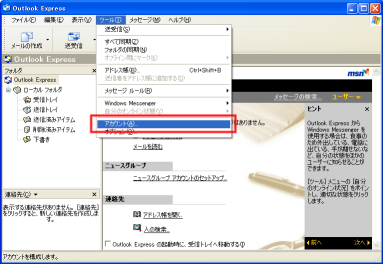
そして,山口大学のサーバに対応するアカウント名をダブルクリックします.
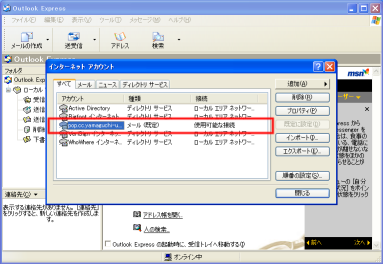
- プロパティのダイアログの「サーバー」のタブを開き,「このサーバーは認証が必要」のチェックボックスをマウスで左クリックし,チェックします.
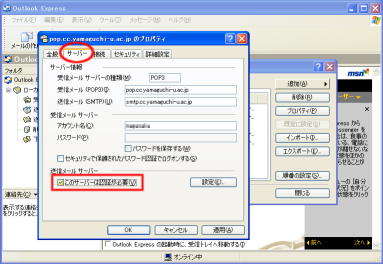
- プロパティのダイアログの「詳細設定」のタブを開き,「このサーバーはセキュリティで保護された接続(SSL)が必要」のチェックボックスをマウスで左クリックし,チェックします.それから,「送信メール(SMTP)」の右側「25」と入力されているところを「465」に変更します.
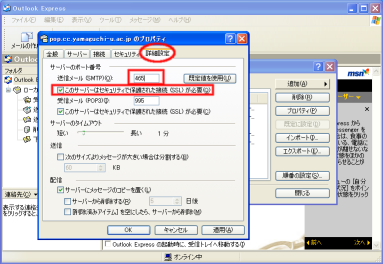
- 設定は以上で終わりです.実際にメイルを送信する前に,以下の注意事項を良く読んで下さい.
注意事項
上記設定を行ってメイルを送信しようとすると,下図のような警告が表示されます.
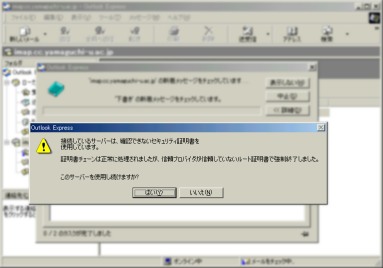
本来,SSL/TLSを利用することには次のような3つの目的:
- サーバ認証(サーバが意図した本物であるかの確認)
- クライアント認証(クライアントが意図した本物であるかの確認)
- セッションの暗号化(通信路の暗号化)
がありますが,今回は,最後の暗号化のみを行っており,サーバ認証は行っておりません.従って,接続しているサーバが,ユーザの意図した本物のサーバであることを,センター側で保証することや,ユーザ側で確認することは出来ません.そのため,接続先が本来の接続先であることを確認出来ない旨の警告が表示されます.
以上の危険性の認識を持った上で,メールを送信する場合は「はい」を,送信しない場合は「いいえ」をクリックしてください.
All Rights Reserved, Copyright ©Center for Information and Communication Technology Infrastructure

更新日: Tue Mar 24 17:52:35 JST 2020
作成者: 各センター窓口
連絡先: info-cc@ml.cc.yamaguchi-u.ac.jp